Kartais, kai norite pervardyti failą įkažkas kita, pasirodo pranešimas, nurodantis, kad norimą vardą jau paėmė kitas failas toje pačioje vietoje. Tokiu atveju paprastai darytumėte pirmo failo pavadinimą pakeisdami kitu, tada pervardydami reikiamą failą pasirinktu pavadinimu. Užuot kiekvieną kartą susidūrę su tokia problema, galite naudoti nedidelį įrankį, vadinamą Keisti. Tai yra nešiojamas įrankis, prie kurio galima priprastigreitai ir lengvai keiskite dviejų failų ar aplankų pavadinimus naudodamiesi failo kontekstiniu meniu arba nuleisdami elementus į programos sąsają. Be to, kad keičiamasi dviejų failų pavadinimais, tai galima padaryti tą patį failų ir aplankų deriniui.
Failus ir aplankus galite pridėti po vienąarba vienu kartu, atsižvelgiant į jų vietą. Programa leidžia pasirinkti, kuriuos kontekstinius meniu įtraukti į „Swap’em“, ar norite, kad programos GUI visada būtų viršuje, ir ar norite, kad būtų rodomi apsikeitimo patvirtinimo pranešimai.
Programos sąsajoje nėra tiek daug. Iš esmės jame yra prieš ir po to, kaip jis veikia, ir an Funkcijos mygtuką, esantį apatiniame kairiajame kampe, kuris jums leidžiapakeisti tokius parametrus, kaip „Pridėti į Siųsti į“ (norint pridėti „Swap'em“ prie meniu „Siųsti į“), „Pridėti į naršyklę“ (norint „Swap'em“ pridėti prie failų ir aplankų kontekstinio meniu) „kontekstinis meniu“, „ Laikykite GUI visada viršuje “(kad„ Swap'em “visada liktų ant kitų langų) ir„ Rodyti apsikeitimo patvirtinimus “(jei norite gauti pranešimus darbalaukyje).

Norėdami pakeisti failų ir aplankų pavadinimus, galite mestifailus į „Swap’em“ langą po vieną arba kartu. Vardai bus automatiškai keičiami ir apatiniame dešiniajame ekrano kampe pasirodys patvirtinimo pranešimas.
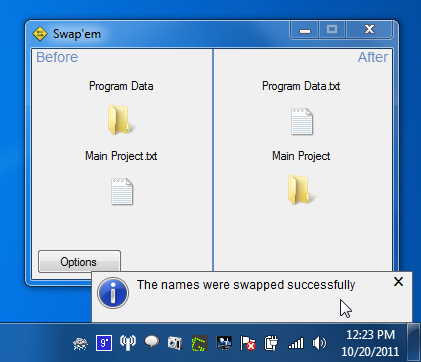
Įgalinę parinktį „Pridėti prie naršyklės“, galite pridėti atskirus ar kelis failus į „Swap’em“ naudodami dešiniojo pelės mygtuko paspaudimo kontekstinio meniu parinktį.
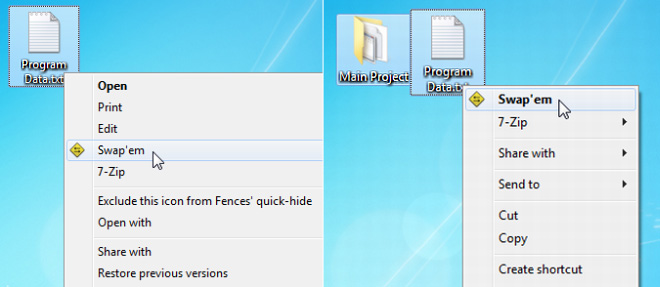
Arba galite naudoti „Siųsti į“ paspauskite dešiniuoju pelės mygtuku spustelėkite kontekstinį meniu, kad išsiųstumėtefailus į „Swap’em“. Abu būdai leidžia keistis failų vardais, nereikia atidaryti įrankio. Kuris pasirenkamas, yra pirmumo klausimas. Pirmoji parinktis suteikia greitesnę prieigą prie failų vardų mainų, tačiau jei nenorėtumėte, kad „Swap“ griaustų pagrindinį kontekstinį meniu, turėtumėte pasirinkti parinktį Siųsti į.
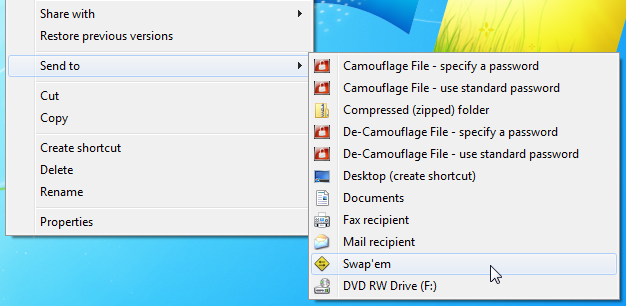
„Swap’em“ veikia ir 32, ir 64 bitų „Windows XP“, „Windows Vista“, „Windows 7“ ir „Windows 8“ versijose.
Atsisiųskite „Swap’em“
[per „Ghacks“]













Komentarai